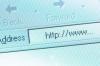Programinė įranga pateikia instrukcijas, kaip tinkamai veikti jūsų „Mac“ aparatinei įrangai. Instrukcijos valdo daug žemo lygio funkcijų, turinčių įtakos galios, šilumos ir miego valdymo funkcijoms. Programinės aparatinės įrangos atnaujinimai taip pat gali pridėti papildomų funkcijų prie kompiuterio ir pagerinti aparatinės įrangos patikimumą. „Apple“ teikia naują programinę įrangą ir naujinimus, įskaitant programinės aparatinės įrangos atnaujinimus, per „App Store“. Jei nesate tikri, ar jūsų „Mac“ programinė įranga yra naujausia, galite patikrinti versijos numerį. Jei jis pasenęs ir naujinimas nepasiekiamas Mac App Store naujinimų skiltyje, galite atsisiųsti ir įdiegti dabartinę versiją rankiniu būdu.
Automatinis atnaujinimas
1 žingsnis
Spustelėkite „Apple“ meniu ir išskleidžiamajame meniu pasirinkite „Programinės įrangos naujinimas“. Tai paleidžia „App Store“ ir automatiškai nukreipia jus į skyrių „Atnaujinimai“. Pateikite administratoriaus vartotojo vardą ir slaptažodį, jei gausite raginimą pateikti informaciją.
Dienos vaizdo įrašas
2 žingsnis
Spustelėkite mygtuką „Daugiau“ šalia bet kurio OS X naujinimo paketo skiltyje „Naujinimas“ ir perskaitykite naujinimo aprašymą, kad sužinotumėte, ar kuriame nors OS X naujinimo pakete yra naujausia programinė įranga.
3 veiksmas
Šalia parinkčių, kuriose yra programinės aparatinės įrangos naujinių, pasirinkite mygtuką „Atnaujinti“. Arba spustelėkite mygtuką „Atnaujinti viską“, kad atnaujintumėte visą turimą programinę įrangą. Gali reikėti dar kartą pateikti administratoriaus vartotojo vardą ir slaptažodį.
Rankinis atnaujinimas
1 žingsnis
Spustelėkite „Apple“ meniu ir išskleidžiamajame meniu pasirinkite „About This Mac“.
2 žingsnis
Spustelėkite mygtuką „Daugiau informacijos“.
3 veiksmas
Pasirinkite mygtuką „Sistemos ataskaita“.
4 veiksmas
Šoninėje juostoje pasirinkite parinktį „Aparatūra“ ir atkreipkite dėmesį į informaciją, pateiktą skiltyse „Modelio identifikatorius“ ir „Įkrovos ROM versija“. Įkrovos ROM versijos informacija nurodo EFI programinės įrangos versiją.
5 veiksmas
Patikrinkite „Apple“ palaikymo svetainėje esančią lentelę Galimi programinės aparatinės įrangos naujiniai (nuoroda šaltiniuose), kad nustatytumėte, ar jums reikia naujesnės EFI programinės įrangos versijos. Jei įkrovos ROM versijos numeris yra senesnis nei nurodytas jūsų Mac svetainėje, spustelėkite nuorodą, kad atsisiųstumėte programinę-aparatinę įrangą.
6 veiksmas
Dukart spustelėkite diegimo paketą, kai jis baigs atsisiųsti, ir vykdykite diegimo programos nurodymus, kad atnaujintumėte „Mac“ programinę-aparatinę įrangą.
7 veiksmas
Spustelėkite mygtuką „Išjungti“. Kai kompiuteris išsijungs, laikykite nuspaudę maitinimo mygtuką, kol pradės mirksėti maitinimo indikatoriaus lemputė. Atleidus maitinimo mygtuką, pasigirsta ilgas tonas ir „Apple“ logotipo ekranas su eigos juosta, rodančia atnaujinimo eigą. Kompiuteris paleidžiamas iš naujo ir pateikia pranešimą, kad naujinimas baigtas.
Įspėjimas
Šiame straipsnyje pateikta informacija taikoma „Mac OS X Mavericks“. Jis gali šiek tiek arba labai skirtis nuo kitų versijų.